Sobre o painel Informações
O tipo de dados monitorados inclui:
- valores de cor (com base em um modelo escolhido)
- nível de tinta total
- posição horizontal e vertical
- ângulo, largura, distância e altura relativos
- formato de cor do documento e perfil ICC
- informações de memória
O painel permite realizar amostragem sob o cursor ou arrastando um ou mais destinos para a página que permite medir a cor em posições escolhidas. A última opção é útil quando estiver comparando cores antes e depois da aplicação de filtros ou ajustes de imagem.
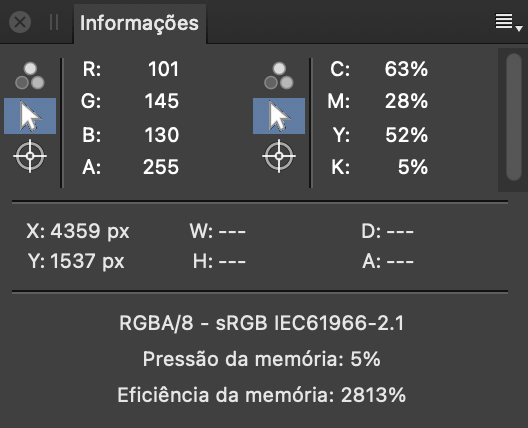
Sobre uso de memória
Eficiência da memória indica como o Affinity Photo está lidando com a redundância em sua representação interna de documentos abertos. Um valor mais alto é melhor, mas métodos para melhorar normalmente não são desejáveis, como sacrificar a editabilidade mesclando camadas.
Pressão da memória indica como os documentos abertos estão consumindo a memória (RAM) disponível para o Affinity Photo. Ao chegar a 100%, nem tudo que está aberto pode ser mantido na memória, e o aplicativo começa a usar armazenamento de longo prazo – o disco rígido ou disco de estado sólido – para guardar alguns dados.
O armazenamento costuma ser mais lento que a memória, e por isso você pode notar degradação do desempenho nessa situação. Se enfrentar isso com frequência, verifique se a opção Limite de uso de RAM em preferências de Desempenho do Affinity Photo está adequada para seu sistema e suas necessidades.
Use o Monitor de Atividade (Mac) ou o Monitor de Recursos (Windows) para verificar se a memória disponível ao Affinity Photo está restringida por outras tarefas executadas no computador.
Estão disponíveis as seguintes opções de painel para cada amostrador:
- Modelo de Cor — define o modelo de cor ou o nível de tinta total a ser rastreado. Selecione no menu pop-up.
- Cursor — obtém amostras de dados sob a posição atual do cursor.
- Destino — obtém amostras de dados sob um destino inserido na imagem.